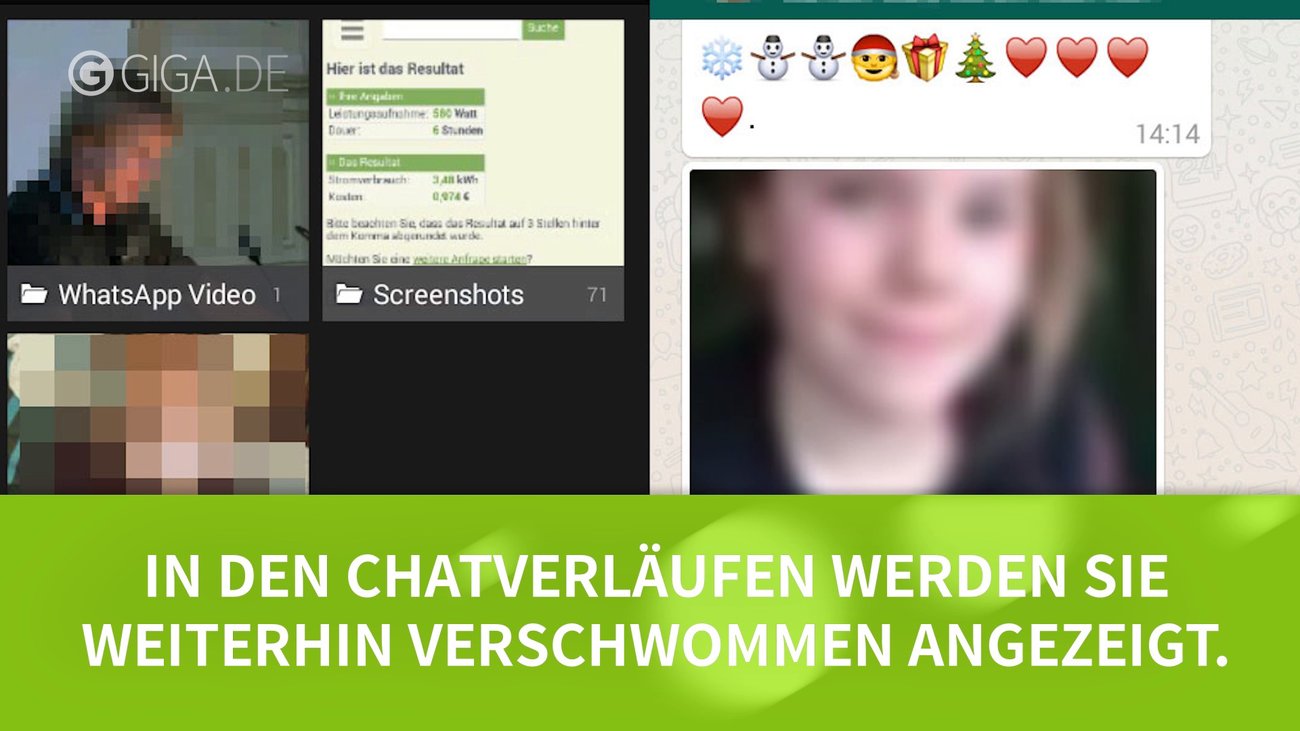Mit dem WhatsApp-Nachtmodus könnt ihr auch im Dunkeln fotografieren und die Qualität eurer Schnappschüsse und Videos deutlich verbessern. Das Feature ist allerdings ein wenig versteckt - wir zeigen euch, wie ihr den Nachtmodus in WhatsApp aktiviert und nutzt.
Selbst preiswerte Smartphones haben heute gute Kameras, die teuren Fotoapparaten oft in nichts nachstehen. Problematisch wird es erst bei schlechten Lichtverhältnisse: Ist die Sonne weg, sehen Selfies, Schnappschüsse und Videos oft nur noch bescheiden aus – da hilft auch der schönste Filter-Effekt nicht. Wenn ihr eure Fotos direkt in WhatsApp aufnehmt, gibt es seit kurzem aber ein praktisches Feature, mit dem ihr die Qualität eurer Aufnahmen im Dunkeln verbessert: Den WhatsApp-Nachtmodus.
WhatsApp: Nachtmodus nutzen - so geht's
Ihr aktiviert den WhatsApp-Nachtmodus in der Kamera des Instant Messengers – dazu müsst ihr aber mindestens Version 2.17.10 von WhatsApp auf dem Smartphone installiert haben. Falls ihr noch eine ältere Version benutzt, solltet ihr daher zunächst das neueste WhatsApp-Update herunterladen & den Messenger aktualisieren, wie in der Anleitung beschrieben. Außerdem wichtig: Bislang ist der Nachtmodus ausschließlich in WhatsApp für iPhone integriert – auf Android-Geräten wird er zu einem späteren Zeitpunkt nachgereicht.
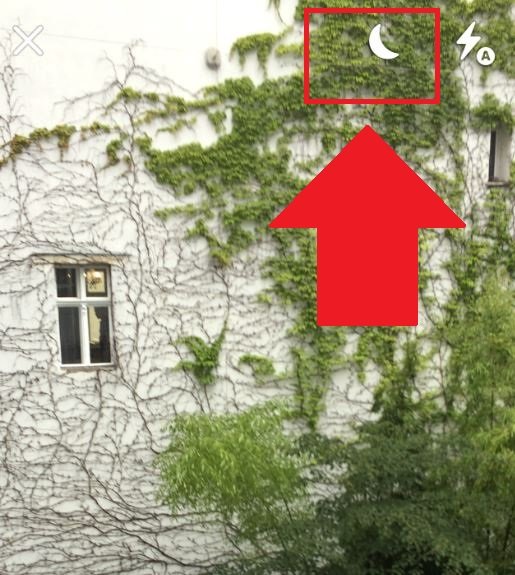
Um den Nachtmodus zu nutzen, macht ihr Folgendes:
- Öffnet die WhatsApp-Kamera, indem ihr auf das Kamera-Symbol links unten im Chat-Fenster tippt.
- Sofern die Lichtverhältnisse schlecht sind, seht ihr rechts oben im Bild-Fenster jetzt einen kleinen Halbmond - tippt darauf, um den Nachtmodus zu aktivieren.
- Ihr erkennt den aktiven Nachtmodus daran, dass der Halbmond gelb und nicht mehr weiß gefärbt ist.
- Anschließend schießt ihr das Bild wie gewohnt, indem ihr kurz für ein Foto und lang für ein Video auf den Auslöser drückt.
Auch wenn der Name so klingt, steht der Nachtmodus übrigens nicht nur nachts zur Verfügung. Sobald das Bild zu dunkel für die Kamera wird, könnt ihr den Modus nutzen – dazu reicht manchmal auch schon ein bewölkter Himmel oder ein verregneter Tag. Um den Nachtmodus zu deaktivieren, tippt ihr einfach noch einmal auf das Icon.
Tipp: Wenn ihr wirklich gute Fotos im Dunkeln schießen wollt, führt natürlich kein Weg an einer richtigen Kamera vorbei. Schaut euch hier die beliebtesten Modelle zum jeweils besten Preis an:
Was macht der Nachtmodus genau?
Der Nachtmodus ist nicht mit dem Blitzlicht zu verwechseln, das bereits standardmäßig in WhatsApp zur Verfügung steht. Der LED-Blitz greift auf die eingebaute LED-Leuchte eures iPhone zu, während der Nachtmodus das Bild nicht komplett ausleuchtet, sondern nur teilweise aufhellt. Wenn ihr den Nachtmodus aktivieren wollt, solltet ihr daher darauf achten, das Blitzlicht auszuschalten - andernfalls heben sich die Effekte gegenseitig auf, da der LED-Blitz das Bild schon sehr stark beleuchtet.
Außerdem gilt: Der Nachtmodus ist natürlich keine Wundermaschine. Ihr könnt damit Details auf Fotos, die ihr im Dunkeln aufgenommen habt, besser erkennen, allerdings nimmt auch das Bildrauschen zu. Beachtet zudem, dass ihr das iPhone beim Knippsen von Bildern wie gewohnt ruhig halten müsst. Aufnahmen von Bewegungen sind auch mit aktiviertem Nachtmodus weiterhin meistens verwischt.
Hat dir der Beitrag gefallen? Folge uns auf WhatsApp und Google News und verpasse keine Neuigkeit rund um Technik, Games und Entertainment.